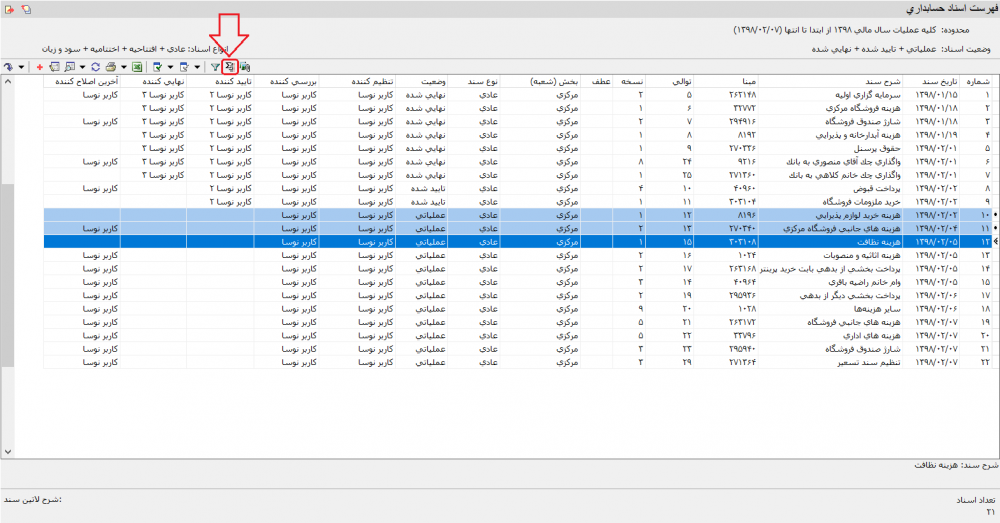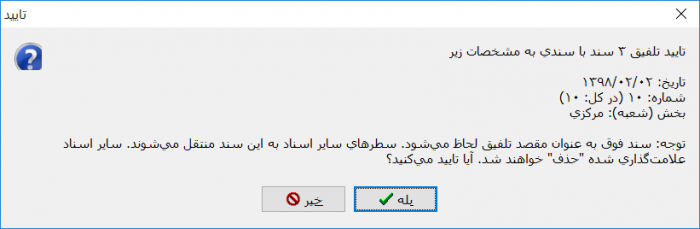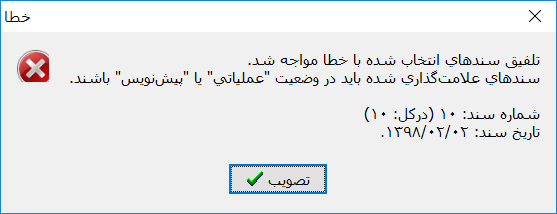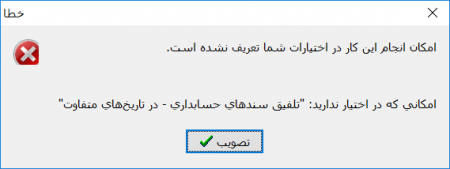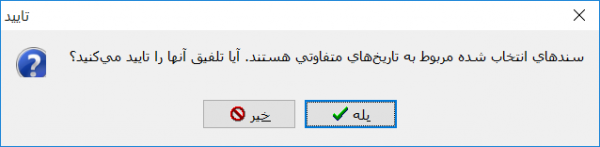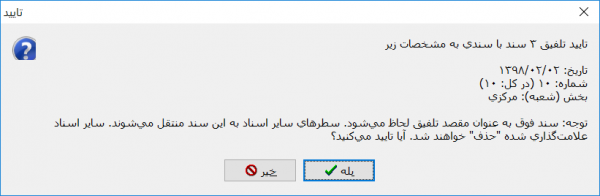تلفیق اسناد: تفاوت بین نسخهها
| سطر ۱: | سطر ۱: | ||
| − | <!--جهت علامتگذاری مطالب این صفحه، میتوانید از کدهای محدوده 13000 تا 13099 استفاده نمایید. آخرین کد استفاده شده : " | + | <!--جهت علامتگذاری مطالب این صفحه، میتوانید از کدهای محدوده 13000 تا 13099 استفاده نمایید. آخرین کد استفاده شده : "13006"--> |
| + | با استفاده از امکان تلفیق اسناد، میتوان اسناد حسابداری یا دریافت و پرداخت مربوط به یک تاریخ و یا تاریخهای متفاوت را تلفیق نموده و تبدیل به یک سند واحد نمود. | ||
| − | + | تلفیق اسناد، به منظور تجمیع و بایگانی اسناد میتواند مورد استفاده قرار گیرد. | |
| − | |||
| − | + | به این منظور لازم است از منوی '''" سند "''' ، '''" ملاحظه فهرست اسناد "''' را انتخاب نمایید. | |
| − | |||
| − | |||
| سطر ۱۴: | سطر ۱۲: | ||
| + | <div id="13001"> </div> | ||
با انتخاب این گزینه، پنجره '''" فهرست اسناد "''' مطابق شکل زیر باز خواهد شد: | با انتخاب این گزینه، پنجره '''" فهرست اسناد "''' مطابق شکل زیر باز خواهد شد: | ||
| سطر ۲۱: | سطر ۲۰: | ||
پنجره فوق متشکل از بخشهای زیر میباشد: | پنجره فوق متشکل از بخشهای زیر میباشد: | ||
| − | |||
* '''[[#13002|محدوده]]''' | * '''[[#13002|محدوده]]''' | ||
| − | |||
* '''[[#13003|شرایط]]''' | * '''[[#13003|شرایط]]''' | ||
| − | |||
* '''[[#13004|ترتیب]]''' | * '''[[#13004|ترتیب]]''' | ||
<div id="13002"> </div> | <div id="13002"> </div> | ||
| − | ''' | + | '''محدوده''' |
---- | ---- | ||
| − | در این قسمت محدوده اسناد | + | در این قسمت میتوان محدوده اسناد شرکت کننده در گزارش را تعیین نمود. |
| سطر ۳۹: | سطر ۳۵: | ||
| − | *'''فهرست اسناد نرمافزار''': در این قسمت نرمافزار | + | *'''فهرست اسناد نرمافزار''' : در این قسمت نرمافزار حسابداری را انتخاب نمایید. |
تنها اسناد مربوط به نرمافزار حسابداری و دریافت و پرداخت، قابل تلفیق میباشند. | تنها اسناد مربوط به نرمافزار حسابداری و دریافت و پرداخت، قابل تلفیق میباشند. | ||
| − | |||
| − | : با انتخاب | + | *'''فقط اسناد سال مالی 13xx''' : با انتخاب این گزینه اسناد مربوط به سال مالی جاری نمایش داده خواهد شد. |
| + | : امکان انتخاب محدودهای از اسناد سال مالی جاری نیز با استفاده از فیلدهای '''" از شماره "''' و '''" تا "''' میسر میباشد. | ||
| − | |||
| − | + | *'''اسناد تمام سالهای مالی''' : با انتخاب این گزینه، اسناد مربوط به تمام سالهای مالی نمایش داده خواهد شد. | |
| + | : امکان انتخاب اسناد در یک محدودهی تاریخی مشخص نیز با استفاده از فیلدهای '''" از تاریخ "''' و '''" تا "''' میسر میباشد. | ||
| − | |||
| − | + | *'''گزارش حاوی اسناد''' : در این قسمت میتوان اسناد را با توجه به بخش آنها فیلتر نمود. | |
| − | :''' | + | :*'''تمام بخشها''' : با انتخاب این گزینه اسناد مربوط به تمام بخشها نمایش داده میشوند. |
| + | :*'''یک بخش خاص''' : با انتخاب این گزینه تنها اسناد مربوط به بخش منتخب نمایش داده میشوند. | ||
| − | *از قسمت ''' | + | |
| + | *از قسمت '''انواع سند''' میتوان ترکیبی از انواع زیر را انتخاب نمود : | ||
:* عادی | :* عادی | ||
:* افتتاحیه | :* افتتاحیه | ||
| سطر ۶۷: | سطر ۶۴: | ||
| − | * از قسمت ''' | + | *از قسمت '''وضعیت اسناد'''، میتوان ترکیبی از حالتهای زیر را انتخاب نمود: |
:* پیش نویس | :* پیش نویس | ||
:* عملیاتی | :* عملیاتی | ||
| سطر ۷۵: | سطر ۷۲: | ||
<div id="13003"> </div> | <div id="13003"> </div> | ||
| − | ''' | + | '''شرایط''' |
---- | ---- | ||
| − | از این قسمت جهت اعمال شرایط دلخواه بر روی | + | از این قسمت جهت اعمال شرایط دلخواه بر روی '''فیلدهای اطلاعات عمومی اسناد''' استفاده میشود. |
| سطر ۸۶: | سطر ۸۳: | ||
| − | [[file: | + | [[file:Acc-4-1-86.png|600px|thumb|center|تدوین یک شرط]] |
| سطر ۹۷: | سطر ۹۴: | ||
به همین ترتیب میتوان سایر شرط ها را به فهرست اضافه نمود. | به همین ترتیب میتوان سایر شرط ها را به فهرست اضافه نمود. | ||
| − | نکته بسیار مهمی که در خصوص ارتباط شروط تعریف شده با | + | نکته بسیار مهمی که در خصوص ارتباط شروط تعریف شده با یکدیگر وجود دارد، مربوط به قسمت '''" عملگر با سطرهای قبلی "''' یعنی '''" و "''' ، '''" یا "''' و '''" بجز "''' میباشد که باید توجه ویژهای به آن شود. |
پس از تعریف شرط(شرایط) موردنظر از تکمه[[file:gnl 007.png|25px]] جهت ذخیره استفاده نمایید. | پس از تعریف شرط(شرایط) موردنظر از تکمه[[file:gnl 007.png|25px]] جهت ذخیره استفاده نمایید. | ||
| سطر ۱۰۵: | سطر ۱۰۲: | ||
<div id="13004"> </div> | <div id="13004"> </div> | ||
| − | ''' | + | '''ترتیب''' |
---- | ---- | ||
| − | در این | + | در این قسمت میتوان فهرست اسناد را بر اساس '''فیلدهای اطلاعات عمومی اسناد''' مرتب نمود. |
| سطر ۱۱۳: | سطر ۱۱۰: | ||
| − | برای این منظور فیلدی را که میخواهید فهرست اسناد | + | برای این منظور فیلدی را که میخواهید فهرست اسناد بر اساس آن مرتب شود را انتخاب نموده و تکمه '''" افزودن فیلد به فهرست "''' یا [[file:gnl 187.png|25px]] را فشار دهید. |
همچنین جهت حذف یک فیلد کافیست آن را از قسمت '''" مرتب سازی برحسب "''' انتخاب نموده و تکمه '''" حذف فیلد از فهرست "''' یا [[file:gnl 186.png|25px]] را فشار دهید. | همچنین جهت حذف یک فیلد کافیست آن را از قسمت '''" مرتب سازی برحسب "''' انتخاب نموده و تکمه '''" حذف فیلد از فهرست "''' یا [[file:gnl 186.png|25px]] را فشار دهید. | ||
| − | جهت تعیین نوع مرتب سازی میتوان از | + | جهت تعیین نوع مرتب سازی میتوان از تکمه [[file:gnl 072.png|25px]] ، '''به ترتیب صعودی''' یا [[file:gnl 188.png|25px]] '''به ترتیب نزولی''' استفاده نمود. |
| + | ---- | ||
| − | + | پس از تعیین اطلاعات مورد نظر، برروی تکمه '''" تصویب "''' کلیک نمایید. | |
| − | پس از تعیین اطلاعات | ||
| − | [[file:acc-2-6-5.png|1000px|thumb|center|فهرست اسناد حسابداری ]] | + | [[file:acc-2-6-5.png|1000px|thumb|center|فهرست اسناد حسابداری]] |
<div id="13006"> </div> | <div id="13006"> </div> | ||
| − | جهت انتخاب اسناد مورد نظر به منظور تلفیق، | + | جهت انتخاب اسناد مورد نظر به منظور تلفیق، با فشردن کلید '''" Ctrt "''' صفحه کلید، اسناد موردنظر را به وسیله کلیک چپ موس انتخاب نموده و سپس تکمه [[file:gnl 176.png|25px]] یا '''" تلفیق سندهای انتخاب شده "''' را فشار دهید. |
| − | |||
| − | + | از بین اسناد منتخب، سندی که کوچکترین شماره را داشته باشد به عنوان مقصد تلفیق شناسایی شده و سطرهای سایر اسناد به آن منتقل خواهد شد و سایر اسناد حذف خواهند شد. | |
| + | اکیداً توصیه میشود که پیش از استفاده از این امکان، اقدام به [[عملیات مربوط به پشتیبان (تهیه، شناسایی، آزمایش صحت، بازیابی)#80001|تهیه پشتیبان]] از سیستم اطلاعاتی خود نمایید. | ||
| − | |||
| + | [[file:acc-2-6-27.png|1000px|thumb|center|فهرست اسناد حسابداری]] | ||
| − | |||
| + | با انتخاب تکمه '''" تلفیق سندهای انتخاب شده "'''، پیغامی مبنی بر اطلاعات سندی که بعنوان مقصد تلفیق اسناد باقی خواهد ماند، نمایش داده میشود. | ||
| − | [[file:acc-2-6-28.png|700px|thumb|center | + | [[file:acc-2-6-28.png|700px|thumb|center]] |
| − | تنها اسناد حسابداری | + | تنها اسناد حسابداری پیش نویس و عملیاتی قابل تلفیق با یکدیگر میباشند. |
اسنادی حسابداری که بصورت خودکار از تایید اسناد و برگههای سایر نرمافزارها حاصل میشوند، قابلیت تلفیق را نخواهند داشت. | اسنادی حسابداری که بصورت خودکار از تایید اسناد و برگههای سایر نرمافزارها حاصل میشوند، قابلیت تلفیق را نخواهند داشت. | ||
| − | در | + | در صورتیکه اسناد انتخاب شده برای تلفیق، شامل هر دو وضعیت پیش نویس و عملیاتی باشند، سند مقصد در وضعیت پیش نویس ذخیره خواهد شد. |
| − | + | ||
تلفیق اسناد حسابداری منوط به اختیار ویژهی تلفیق سندهای حسابداری برای کاربر میباشد و کاربران فاقد این اختیار با پیغام '''" امکان انجام این کار در اختیار شما تعریف نشده است "''' مواجه خواهند شد. | تلفیق اسناد حسابداری منوط به اختیار ویژهی تلفیق سندهای حسابداری برای کاربر میباشد و کاربران فاقد این اختیار با پیغام '''" امکان انجام این کار در اختیار شما تعریف نشده است "''' مواجه خواهند شد. | ||
| سطر ۱۵۵: | سطر ۱۵۲: | ||
| − | [[file:acc-2-6-17.png|700px|thumb|center | + | [[file:acc-2-6-17.png|700px|thumb|center]] |
| − | |||
| − | + | تلفیق اسناد در تاریخهای متفاوت، منوط بر اختیار ویژهی '''" تلفیق سندهای حسابداری - در تاریخهای متفاوت "''' میباشد و کاربران فاقد این اختیار با پیغام '''" امکان انجام این کار در اختیار شما تعریف نشده است "''' مواجه خواهند شد. | |
| − | |||
| − | |||
| − | |||
| − | + | [[file:acc-2-6-26.png|450px|thumb|center]] | |
| − | |||
| − | |||
| − | [[file:acc-2-6-26.png|450px|thumb|center | ||
| سطر ۱۷۴: | سطر ۱۶۴: | ||
| − | [[file:acc-2-6-8.png|600px|thumb|center | + | [[file:acc-2-6-8.png|600px|thumb|center]] |
| − | |||
| − | |||
| + | در صورت تایید محاوره فوق، پیغامی مبنی بر اطلاعات سندی که بهعنوان مقصد تلفیق اسناد باقی خواهد ماند، نمایش داده میشود؛ توجه نمایید که سایر اسناد حذف خواهند شد. | ||
| − | |||
| + | [[file:acc-2-6-19.png|600px|thumb|center]] | ||
---- | ---- | ||
category : [[ نرم افزار حسابداری نوسا | بازگشت ]] | category : [[ نرم افزار حسابداری نوسا | بازگشت ]] | ||
نسخهٔ ۲۵ ژوئیهٔ ۲۰۱۹، ساعت ۰۷:۳۶
با استفاده از امکان تلفیق اسناد، میتوان اسناد حسابداری یا دریافت و پرداخت مربوط به یک تاریخ و یا تاریخهای متفاوت را تلفیق نموده و تبدیل به یک سند واحد نمود.
تلفیق اسناد، به منظور تجمیع و بایگانی اسناد میتواند مورد استفاده قرار گیرد.
به این منظور لازم است از منوی " سند " ، " ملاحظه فهرست اسناد " را انتخاب نمایید.
با انتخاب این گزینه، پنجره " فهرست اسناد " مطابق شکل زیر باز خواهد شد:
پنجره فوق متشکل از بخشهای زیر میباشد:
محدوده
در این قسمت میتوان محدوده اسناد شرکت کننده در گزارش را تعیین نمود.
- فهرست اسناد نرمافزار : در این قسمت نرمافزار حسابداری را انتخاب نمایید.
تنها اسناد مربوط به نرمافزار حسابداری و دریافت و پرداخت، قابل تلفیق میباشند.
- فقط اسناد سال مالی 13xx : با انتخاب این گزینه اسناد مربوط به سال مالی جاری نمایش داده خواهد شد.
- امکان انتخاب محدودهای از اسناد سال مالی جاری نیز با استفاده از فیلدهای " از شماره " و " تا " میسر میباشد.
- اسناد تمام سالهای مالی : با انتخاب این گزینه، اسناد مربوط به تمام سالهای مالی نمایش داده خواهد شد.
- امکان انتخاب اسناد در یک محدودهی تاریخی مشخص نیز با استفاده از فیلدهای " از تاریخ " و " تا " میسر میباشد.
- گزارش حاوی اسناد : در این قسمت میتوان اسناد را با توجه به بخش آنها فیلتر نمود.
- تمام بخشها : با انتخاب این گزینه اسناد مربوط به تمام بخشها نمایش داده میشوند.
- یک بخش خاص : با انتخاب این گزینه تنها اسناد مربوط به بخش منتخب نمایش داده میشوند.
- از قسمت انواع سند میتوان ترکیبی از انواع زیر را انتخاب نمود :
- عادی
- افتتاحیه
- اختتامیه
- سود و زیان
- از قسمت وضعیت اسناد، میتوان ترکیبی از حالتهای زیر را انتخاب نمود:
- پیش نویس
- عملیاتی
- تایید شده
- نهایی شده
شرایط
از این قسمت جهت اعمال شرایط دلخواه بر روی فیلدهای اطلاعات عمومی اسناد استفاده میشود.
- در پنجره فوق ابتدا فیلد مورد نظر جهت اعمال شرط را انتخاب نمایید.
- یکی از عملگرهای موجود را انتخاب نمایید.
- در قسمت تعیین شده عبارت یا مقداری، که قرار است جهت مقایسه بهکار رود را وارد نمایید.
با فشردن تکمه تصویب، شرط جدید به فهرست شرایط اضافه خواهد شد.
به همین ترتیب میتوان سایر شرط ها را به فهرست اضافه نمود.
نکته بسیار مهمی که در خصوص ارتباط شروط تعریف شده با یکدیگر وجود دارد، مربوط به قسمت " عملگر با سطرهای قبلی " یعنی " و " ، " یا " و " بجز " میباشد که باید توجه ویژهای به آن شود.
پس از تعریف شرط(شرایط) موردنظر از تکمه![]() جهت ذخیره استفاده نمایید.
جهت ذخیره استفاده نمایید.
همچنین جهت بازیابی شرایط ذخیره شده، از تکمه " بازیابی مجموعه شرایط " یا ![]() استفاده نمایید.
استفاده نمایید.
ترتیب
در این قسمت میتوان فهرست اسناد را بر اساس فیلدهای اطلاعات عمومی اسناد مرتب نمود.
برای این منظور فیلدی را که میخواهید فهرست اسناد بر اساس آن مرتب شود را انتخاب نموده و تکمه " افزودن فیلد به فهرست " یا ![]() را فشار دهید.
را فشار دهید.
همچنین جهت حذف یک فیلد کافیست آن را از قسمت " مرتب سازی برحسب " انتخاب نموده و تکمه " حذف فیلد از فهرست " یا ![]() را فشار دهید.
را فشار دهید.
جهت تعیین نوع مرتب سازی میتوان از تکمه ![]() ، به ترتیب صعودی یا
، به ترتیب صعودی یا ![]() به ترتیب نزولی استفاده نمود.
به ترتیب نزولی استفاده نمود.
پس از تعیین اطلاعات مورد نظر، برروی تکمه " تصویب " کلیک نمایید.
جهت انتخاب اسناد مورد نظر به منظور تلفیق، با فشردن کلید " Ctrt " صفحه کلید، اسناد موردنظر را به وسیله کلیک چپ موس انتخاب نموده و سپس تکمه ![]() یا " تلفیق سندهای انتخاب شده " را فشار دهید.
یا " تلفیق سندهای انتخاب شده " را فشار دهید.
از بین اسناد منتخب، سندی که کوچکترین شماره را داشته باشد به عنوان مقصد تلفیق شناسایی شده و سطرهای سایر اسناد به آن منتقل خواهد شد و سایر اسناد حذف خواهند شد.
اکیداً توصیه میشود که پیش از استفاده از این امکان، اقدام به تهیه پشتیبان از سیستم اطلاعاتی خود نمایید.
با انتخاب تکمه " تلفیق سندهای انتخاب شده "، پیغامی مبنی بر اطلاعات سندی که بعنوان مقصد تلفیق اسناد باقی خواهد ماند، نمایش داده میشود.
تنها اسناد حسابداری پیش نویس و عملیاتی قابل تلفیق با یکدیگر میباشند.
اسنادی حسابداری که بصورت خودکار از تایید اسناد و برگههای سایر نرمافزارها حاصل میشوند، قابلیت تلفیق را نخواهند داشت.
در صورتیکه اسناد انتخاب شده برای تلفیق، شامل هر دو وضعیت پیش نویس و عملیاتی باشند، سند مقصد در وضعیت پیش نویس ذخیره خواهد شد.
تلفیق اسناد حسابداری منوط به اختیار ویژهی تلفیق سندهای حسابداری برای کاربر میباشد و کاربران فاقد این اختیار با پیغام " امکان انجام این کار در اختیار شما تعریف نشده است " مواجه خواهند شد.
در صورت انتخاب اسناد " تایید شده " یا " نهایی شده " جهت تلفیق، با پیغام " سندهای علامتگذاری شده باید در وضعیت " عملیاتی " یا " پیش نویس " باشند " مواجه خواهید شد:
تلفیق اسناد در تاریخهای متفاوت، منوط بر اختیار ویژهی " تلفیق سندهای حسابداری - در تاریخهای متفاوت " میباشد و کاربران فاقد این اختیار با پیغام " امکان انجام این کار در اختیار شما تعریف نشده است " مواجه خواهند شد.
در صورت انتخاب اسنادی با تاریخ های متفاوت جهت تلفیق، سیستم تحت پیغامی این مسئله را گزارش خواهد داد:
در صورت تایید محاوره فوق، پیغامی مبنی بر اطلاعات سندی که بهعنوان مقصد تلفیق اسناد باقی خواهد ماند، نمایش داده میشود؛ توجه نمایید که سایر اسناد حذف خواهند شد.
category : بازگشت